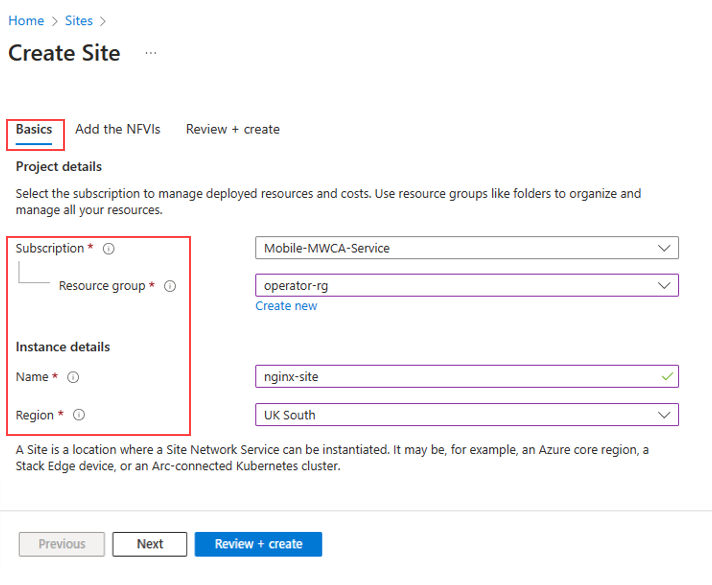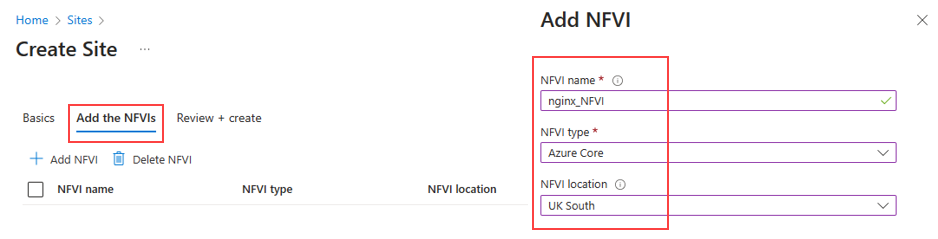Criar um site no Azure Operator Service Manager
Neste guia de instruções, você aprenderá a criar um site. Um site refere-se a um local específico, que pode ser uma única região do Azure (um local de data center na nuvem do Azure) ou um recurso local, associado à instanciação e ao gerenciamento de serviços de rede.
Pré-requisitos
- Certifique-se de que pode iniciar sessão no portal do Azure utilizando uma conta com acesso à subscrição ativa.
- É importante receber orientação do designer sobre os NFVIs (Network Function Virtualization Infrastructure) específicos a serem incorporados ao seu site.
Criar site
Inicie sessão no Portal do Azure.
Pesquise Sites e selecione Criar.
No separador Noções básicas, introduza a Subscrição, Grupo de recursos, Nome e Região. Você pode aceitar os valores padrão para as configurações restantes.
Nota
O site deve estar na mesma região que os recursos de pré-requisito.
Adicionar infraestrutura de virtualização de função de rede (NFVI)
Use as informações na tabela para adicionar a infraestrutura de virtualização de função de rede (NFVIs).
| Definição | Valor |
|---|---|
| Nome NFVI | Digite o nome especificado pelo designer no NSDV |
| Tipo NFVI | Azure Core, Serviços Distribuídos do Operador do Azure ou Desconhecido. Esse valor de tipo NFVI deve corresponder ao tipo NFVI especificado pelo designer no NSDV. |
| Localização NFVI | A região do Azure para o site. |
Adicione a infraestrutura de virtualização de função de rede (NFVIs) na qual você deseja implantar seu serviço de rede selecionando a guia Adicionar os NFVIs e, em seguida, Adicionar NFVI assim que as informações de campo forem inseridas.
Nota
Consulte a documentação do seu NSD Designer ou contacte-o diretamente para obter a lista de NFVIs.
Selecione Rever + criar e, em seguida, Criar.